كيفية إصلاح iPhone المتجمد: دليل شامل
نشرت: 2024-01-05ويتميز هاتف iPhone بتجربته البرمجية الاستثنائية، مما يجعله الاختيار المفضل لدى مستخدمي الهواتف الذكية. ومع ذلك، مثل أي جهاز إلكتروني آخر، قد يتسبب iPhone في بعض الأحيان في حدوث مشكلات، مثل تجميد الشاشة.
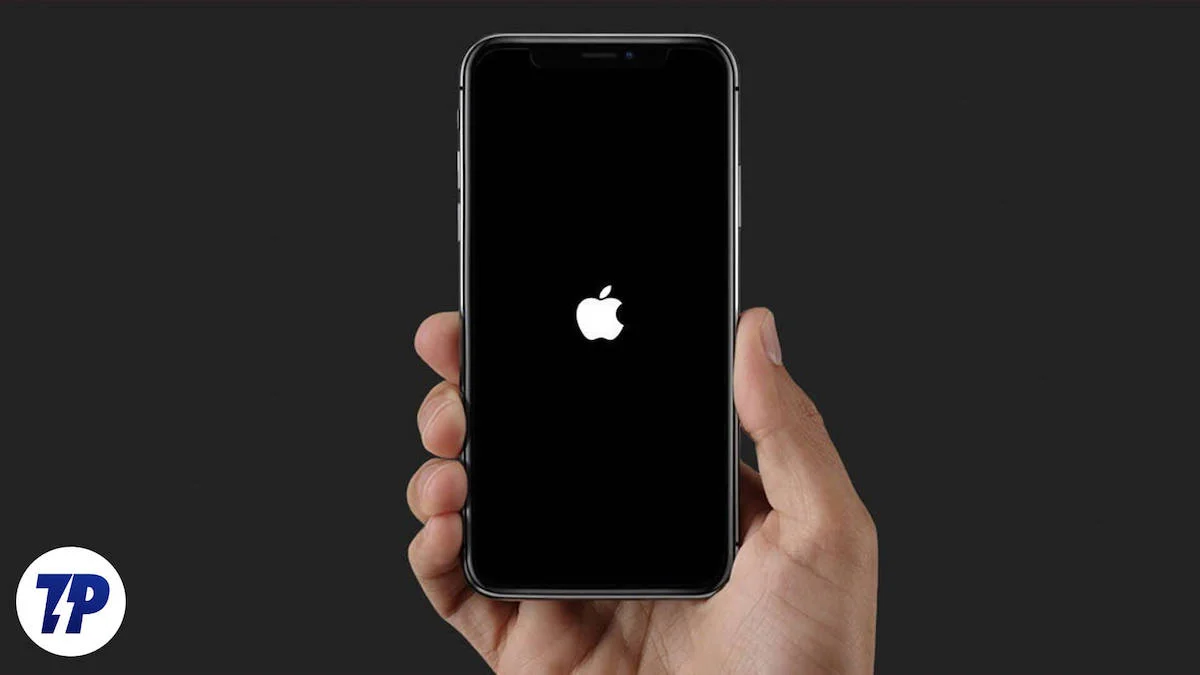
إذا وجدت نفسك تواجه مشكلة تجميد الشاشة على جهاز iPhone الخاص بك، فلا تقلق. نحن هنا لمساعدتك من خلال توفير بعض الحلول العملية لمعالجة المشكلة وتقديم نصائح لمنع تجميد الشاشة في المستقبل أيضًا.
بالإضافة إلى ذلك، قمنا أيضًا بوصف الأسباب المحتملة لتجميد شاشة iPhone وزودناك بفهم شامل للمشكلة والحلول الفعالة. خذ وقتك في قراءة المقالة، لأنها ستساعدك على حل المشكلة وتمنحك المعرفة التي تحتاجها لتجنب مشاكل مماثلة.
جدول المحتويات
تجميد شاشة iPhone: الأسباب المحتملة
قبل أن تبحث عن حلول لشاشة iPhone المجمدة، من المهم أن تفهم الأسباب المحتملة لهذه المشكلة. سيساعدك التعرف على هذه العوامل على تحديد سبب تجميد جهاز iPhone الخاص بك.
1. مواطن الخلل في البرامج: يمكن أن يحدث تجميد الشاشة بسبب أخطاء في البرامج، أو أخطاء في نظام التشغيل iOS، أو استخدام تطبيقات قديمة.
2. التحميل الزائد على الذاكرة: قد يؤدي تشغيل العديد من التطبيقات في نفس الوقت إلى زيادة التحميل على ذاكرة iPhone ويتسبب في تجميد الشاشة.
3. مساحة تخزين غير كافية: إذا كانت مساحة التخزين المتاحة لجهاز iPhone محدودة، فقد يواجه مشكلة في أداء المهام بكفاءة، مما يتسبب في تجميد الشاشة.
4. مشكلات توافق التطبيقات: قد لا تكون بعض التطبيقات متوافقة مع إصدار iOS الحالي أو تحتوي على أخطاء تتسبب في تجميد الشاشة.
5. إصدار iOS قديم: قد يؤدي استخدام إصدار iOS قديم إلى حدوث مشكلات في الأداء وتجميد الشاشة لأنه قد لا يتم تحسينه لأحدث الأجهزة والتطبيقات.
6. ارتفاع درجة الحرارة: قد يؤدي التعرض لفترة طويلة لأشعة الشمس المباشرة أو جلسات الألعاب المكثفة أو الشحن أثناء الاستخدام إلى ارتفاع درجة حرارة جهاز iPhone وتجميد الشاشة.
7. مشكلات البطارية: يمكن أن يؤدي انخفاض مستوى البطارية، خاصة على أجهزة iPhone القديمة، إلى تجميد الشاشة. يمكن أن تساهم البطارية التالفة أو نظام الشحن المعيب أيضًا في التجميد.
8 طرق لإصلاح مشكلة تجميد الأيفون
لقد اكتشفت حتى الآن أسباب تجميد جهاز iPhone الخاص بك. الآن، دعونا نلقي نظرة على ثمانية حلول ممكنة لإصلاح المشكلة. ألقِ نظرة على كل حل وحدد الحل الأفضل لموقفك. يجب أن تساعدك هذه الاقتراحات في حل المشكلة.
تطبيق فرض الإنهاء
إذا تم تجميد جهاز iPhone الخاص بك، فإن الحل المفيد هو فرض إنهاء التطبيقات. خاصة إذا حدثت المشكلة مع تطبيق معين، فاسحب لأعلى من الأسفل ثم على التطبيق الذي به المشكلة لإزالته من القائمة.
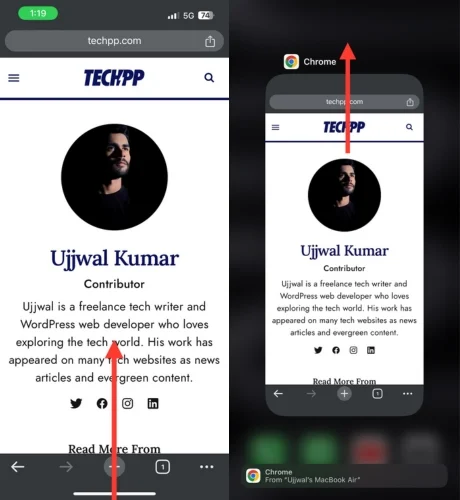
بالنسبة لأجهزة iPhone التي تحتوي على زر الصفحة الرئيسية، انقر نقرًا مزدوجًا فوق زر الصفحة الرئيسية واسحب لأعلى على التطبيق الذي به مشكلة. بعد إرجاع جهاز iPhone الخاص بك، حاول معرفة ما إذا كان كل شيء يعمل بسلاسة أم لا. إذا حددت تطبيقًا به مشكلة، فيجب عليك إلغاء تثبيته ثم استكشاف المزيد من خطوات استكشاف الأخطاء وإصلاحها لهذا التطبيق.
ضع جهاز iPhone الخاص بك على الشحن
في إحدى الأمسيات، منذ حوالي عام، ذهبت إلى السوق لشراء بعض الأشياء. عندما أخرجت جهاز iPhone الخاص بي للدفع بعد شراء البضائع، لاحظت أن هاتفي كان محمومًا. على الرغم من المحاولات العديدة لفتح الهاتف، توقفت الشاشة عن الاستجابة. حاولت مرارا وتكرارا فتح الهاتف، ولكن كل محاولة كانت بلا جدوى. وسط ذعري وإحباطي، قررت أن أدفع نقدًا وأعود إلى المنزل.
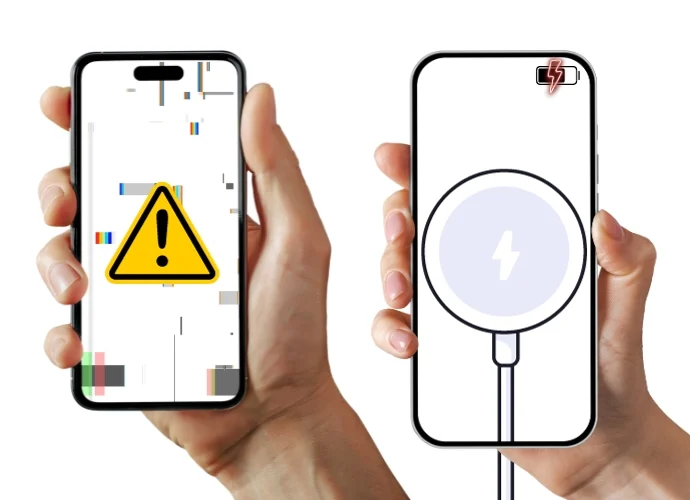
لقد قمت بتوصيل جهاز iPhone الخاص بي بالشاحن بشكل شارد الذهن إلى حد ما عندما وصلت إلى المنزل. وبعد بضع دقائق، ولدهشتي وسعادتي، عاد جهاز iPhone الخاص بي للعمل بشكل طبيعي مرة أخرى. لاحقًا، عثرت على مقالات تحتوي على تجارب مماثلة واكتشفت أن بعض الأشخاص قد قاموا بحل مشكلات مماثلة بمجرد شحن أجهزة iPhone الخاصة بهم.
بعد أن شهدت هذه الحادثة بنفسي، أوصي بشحن جهاز iPhone الخاص بك لفترة من الوقت، سواء لاسلكيًا أو باستخدام كابل، إذا وجدت نفسك في مثل هذا الموقف. من الممكن أن يعود جهازك إلى حالته الطبيعية، كما حدث معي.
فرض إعادة تشغيل جهاز iPhone الخاص بك
غالبًا ما تؤدي عملية إعادة التشغيل البسيطة إلى حل العديد من مشكلات الأجهزة الإلكترونية، وجهاز iPhone الخاص بك ليس استثناءً. ومع ذلك، إذا كانت شاشة iPhone الخاصة بك مجمدة ولا يمكنك إعادة تشغيل هاتفك باستخدام الطريقة العادية، فقد تكون إعادة التشغيل القسري هي الحل سواء كان لديك iPhone 8 أو طراز أحدث، أو iPhone 7 أو 7 Plus، أو iPhone 6 أو النموذج الأقدم. ما عليك سوى اتباع الخطوات التي تنطبق على طراز iPhone الخاص بك، ويمكنك إعادة تشغيل جهازك.
فرض إعادة تشغيل iPhone 8 والنماذج الأحدث
- اضغط على زر رفع الصوت، ثم اضغط بسرعة على زر خفض الصوت.
- مباشرة بعد تحرير زر خفض الصوت، اضغط مع الاستمرار على الزر الجانبي حتى تظهر شاشة سوداء تحمل شعار Apple.
- حرر الزر الجانبي بمجرد ظهور شعار Apple، وسيتم إعادة تشغيل جهاز iPhone الخاص بك.
فرض إعادة تشغيل iPhone 7 و iPhone 7 Plus
- اضغط مع الاستمرار على زر خفض الصوت وزر الطاقة في وقت واحد.
- استمر في الضغط حتى ترى شعار Apple.
- انتظر بعض الوقت، وسيتم إعادة تشغيل جهاز iPhone الخاص بك.
فرض إعادة تشغيل iPhone 6s والموديلات السابقة (بما في ذلك الجيل الأول من iPhone SE)
- اضغط مع الاستمرار على زر الصفحة الرئيسية وزر الطاقة في وقت واحد.
- استمر في الضغط حتى يظهر شعار Apple.
- انتظر بعض الوقت، وسيتم إعادة تشغيل جهاز iPhone الخاص بك.
تحديث iOS عبر iTunes
إذا تم تجميد جهاز iPhone الخاص بك، فقد يكون تحديث نظام التشغيل iOS الخاص بك حلاً مفيدًا. وبطبيعة الحال، فإن الطريقة المعتادة لتحديث جهاز iPhone الخاص بك لن تنجح في هذه الحالة، ولكن هناك حل. يمكنك استخدام Apple iTunes على جهاز يعمل بنظام Windows أو Mac لإعادة جهاز iPhone الخاص بك إلى وضعه الطبيعي.
حتى إذا قمت بتنزيل iTunes على جهاز يعمل بنظام Windows أو MacOS في الماضي ولكنك لم تستخدم iTunes في هذه الحالة، فهذا للأسف ليس حلاً مناسبًا لك. وذلك لأنه عندما تقوم بتوصيل iPhone الخاص بك بـ iTunes، فإنك تحتاج إلى تسجيل الدخول باستخدام معرف Apple الخاص بك على جهاز الكمبيوتر الخاص بك، وهو أمر غير ممكن إذا تم تجميد iPhone الخاص بك.
ومع ذلك، إذا كان لديك بالفعل تطبيق iTunes على الكمبيوتر المحمول الذي يعمل بنظام Windows أو Mac وقمت بالفعل بتوصيل جهاز iPhone الخاص بك، فأنت محظوظ! اتبع هذه الخطوات البسيطة لاستعادة جهاز iPhone الخاص بك وحل مشكلة الشاشة المجمدة.
- قم بتوصيل جهاز iPhone الخاص بك بجهاز الكمبيوتر الذي يعمل بنظام Windows أو Mac باستخدام الكابل.
- قم بتشغيل تطبيق iTunes على جهاز الكمبيوتر الخاص بك.
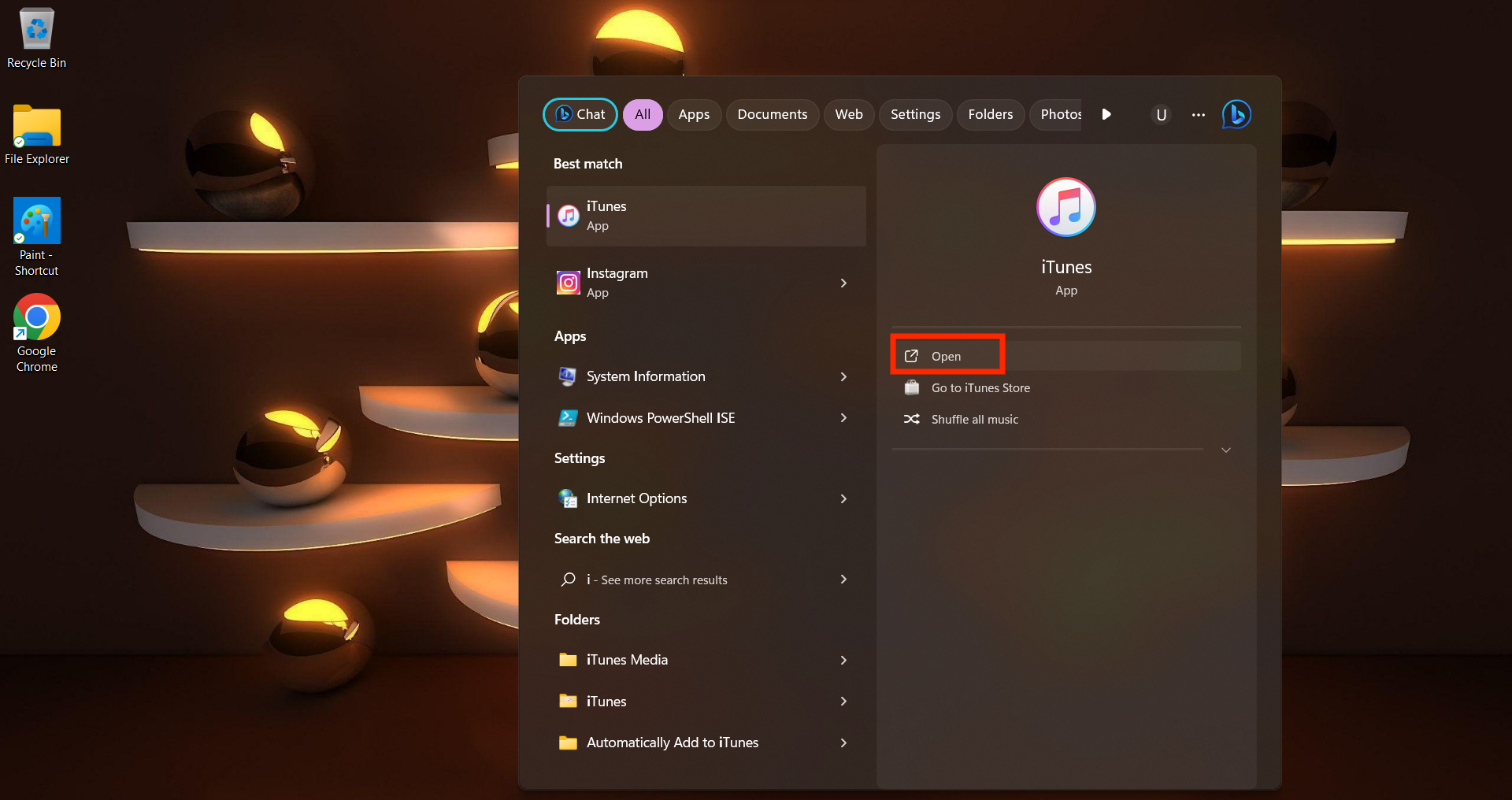
- في iTunes، حدد جهاز iPhone المتصل الخاص بك عن طريق النقر على الأيقونة الخاصة به الموجودة في الزاوية العلوية اليسرى.
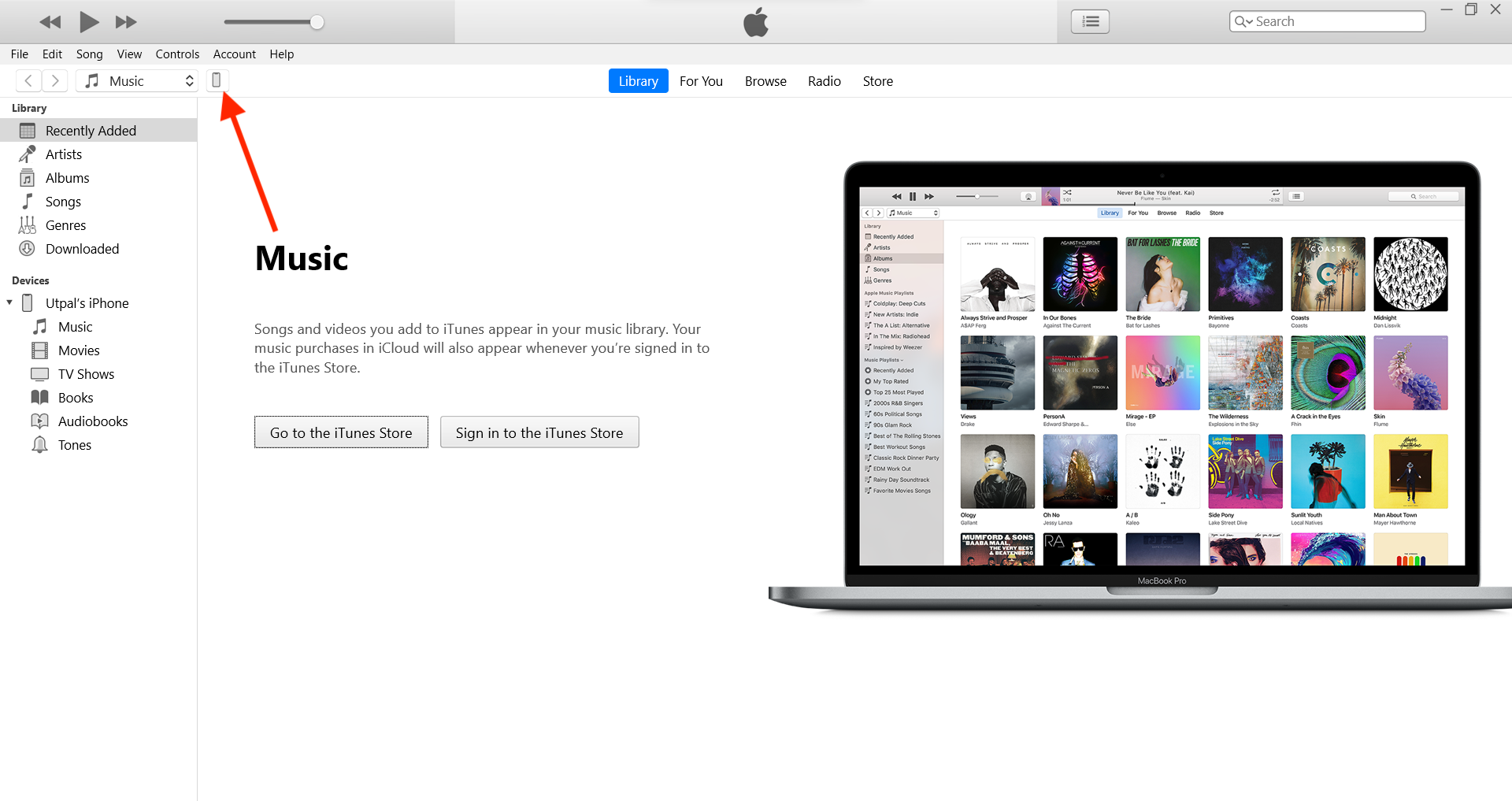
- انتقل إلى علامة التبويب "الملخص" لجهاز iPhone الخاص بك.
- انقر فوق التحقق من وجود تحديث لمعرفة ما إذا كان إصدار برنامج iPhone الجديد متاحًا.
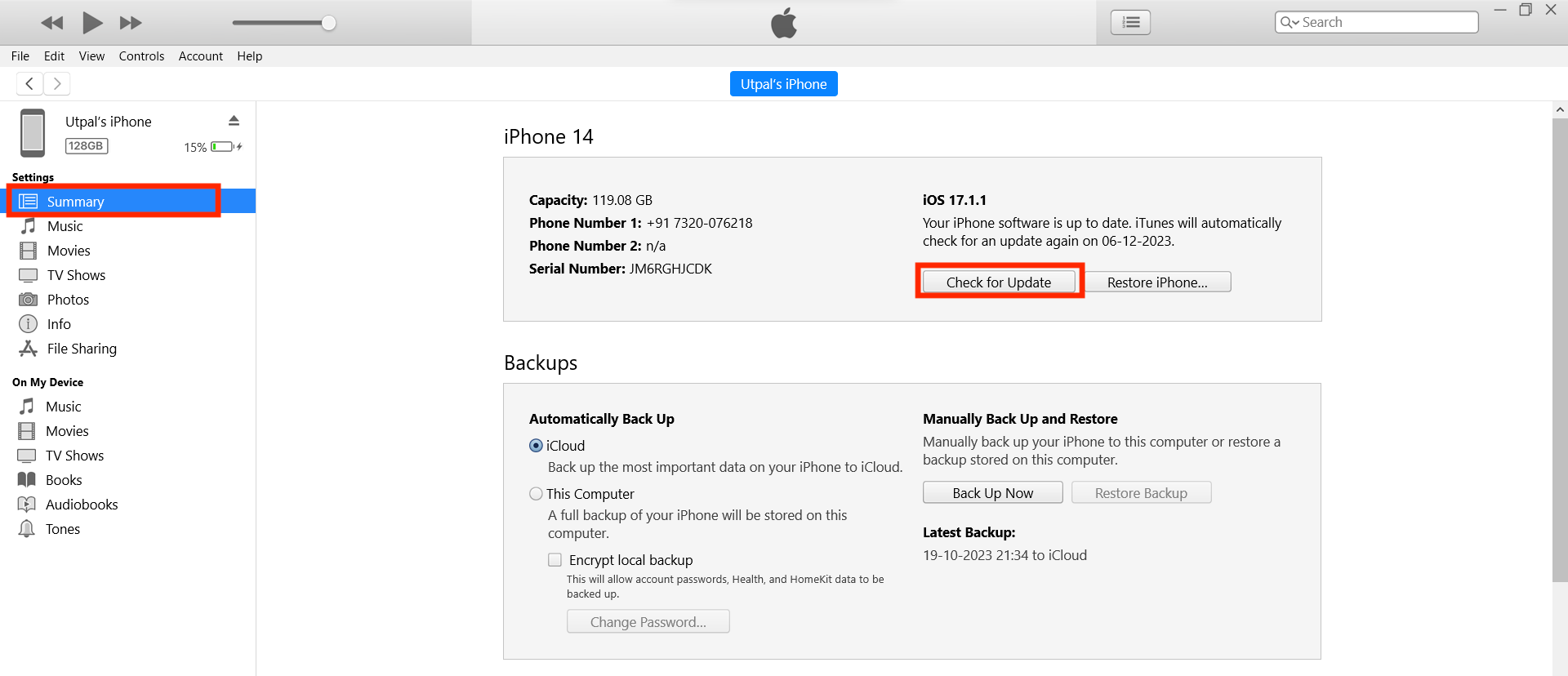
- إذا تم العثور على تحديث، فانقر فوق تنزيل وتحديث.
- اتبع المطالبات التي تظهر على الشاشة لمتابعة التحديث، بما في ذلك الموافقة على أي شروط إذا طُلب منك ذلك.
- السماح بتنزيل البرنامج.
- بمجرد اكتمال التنزيل، انقر فوق "تحديث" لاستخراج البرنامج.
- سيقوم iTunes بعد ذلك بعمل نسخة احتياطية لبيانات وإعدادات iPhone الخاصة بك، وإعداد الجهاز، والتحقق من تحديث البرنامج.
- بمجرد الانتهاء، سترى شاشة الترحيب. اسحب لأعلى للفتح، ثم اضغط على "الثقة"، ثم "متابعة".
استخدم برنامجًا تابعًا لجهة خارجية لإصلاح iPhone المتجمد
إذا لم تساعدك الحلول السابقة، فيمكنك أيضًا تجربة أدوات استرداد نظام iOS التابعة لجهات خارجية. يمكن لهذه الأدوات إصلاح مشكلات النظام المختلفة عن طريق استعادة جهاز iPhone الخاص بك. تتضمن الخيارات Tenorshare ReiBoot وDr.Fone – System Repair والعديد من الخيارات الأخرى التي يمكنك اختيارها وفقًا لتفضيلاتك. فيما يلي الخطوات العامة التي يجب عليك اتباعها عند استعادة جهاز iPhone الخاص بك أو إصلاحه باستخدام نظام أساسي تابع لجهة خارجية:

- قم بتوصيل جهاز iPhone الخاص بك بالكمبيوتر باستخدام كابل.
- افتح برنامج الاسترداد التابع لجهة خارجية والذي قمت بتثبيته على جهاز الكمبيوتر الخاص بك.
- يجب أن يكتشف البرنامج جهاز iPhone الخاص بك تلقائيًا.
- حدد وضع الاسترداد المناسب وفقًا لحالة جهاز iPhone الخاص بك. تتضمن أوضاع الاسترداد الشائعة ما يلي:
- الفحص القياسي: سيقوم هذا الوضع بفحص جهاز iPhone الخاص بك بحثًا عن مشكلات البرامج الشائعة ومحاولة إصلاحها دون التسبب في فقدان البيانات.
- الإصلاح العميق/المتقدم: يقوم هذا الوضع بإجراء فحص أكثر شمولاً لجهاز iPhone الخاص بك، بما في ذلك ملفات النظام والبيانات المخفية، لتحديد المشكلات الأعمق وإصلاحها. (فقدان البيانات).
- بمجرد تحديد وضع الاسترداد، انقر فوق الزر "ابدأ" أو "إصلاح".
- سيرشدك البرنامج خلال الخطوات التي قد تتضمن تنزيل تحديثات البرامج الثابتة أو استخراج النسخ الاحتياطية للبيانات.
- بمجرد اكتمال عملية الإصلاح، سيتم إعادة تشغيل جهاز iPhone الخاص بك تلقائيًا.
- إذا قمت بإجراء نسخة احتياطية للبيانات قبل عملية الاسترداد، فيمكنك استعادة بياناتك إلى جهاز iPhone الخاص بك باستخدام البرنامج أو من خلال iCloud.
قم بشحن iPhone بعد استنزاف البطارية بالكامل
كحل محتمل، فكر في تفريغ البطارية بالكامل قبل الشحن. قد لا يكون هذا ممكنًا للمستخدمين الذين لديهم جهاز iPhone مشحون بالكامل، ولكن إذا كانت بطارية جهازك منخفضة ويواجه مشكلة، فإن تفريغ البطارية بالكامل قبل الشحن قد يسمح بإعادة تشغيله. عند إعادة شحن البطارية الفارغة، يمكن أن يمر جهاز iPhone الخاص بك بدورة طاقة قد تؤدي إلى حل المشكلة. هناك احتمال أن يتم إعادة تشغيل جهاز iPhone الخاص بك من تلقاء نفسه وإصلاح مشكلة الشاشة المجمدة.
إصلاح تجميد iPhone في وضع DFU
تعد استعادة جهاز iPhone عبر طريقة DFU (تحديث البرنامج الثابت للجهاز) حلاً ممكنًا لإصلاح جهاز متجمد. ومع ذلك، فهو يتطلب الوقت والصبر لأنه يتضمن إزالة الأخطاء أو التعليمات البرمجية التي بها مشكلات وإصلاح مشكلات البرامج. من المهم ملاحظة أن هذه العملية ستؤدي إلى إعادة التعيين، مما سيؤدي إلى فقدان البيانات. إذا كان لديك نسخة احتياطية على iCloud، فيمكنك المتابعة براحة البال. إذا كان جهاز iPhone الخاص بك يحتوي على بيانات مهمة، فيجب عليك التفكير في طرق بديلة.
iPhone SE أو 6s أو أقدم
- قم بتوصيل جهاز iPhone الخاص بك بالكمبيوتر باستخدام كابل.
- اضغط مع الاستمرار على زر الصفحة الرئيسية وزر الطاقة في وقت واحد.
- بعد 8 ثواني، حرر زر الطاقة مع الاستمرار في الضغط على زر الصفحة الرئيسية.
- حرر زر الصفحة الرئيسية بمجرد أن يصبح جهاز iPhone الخاص بك مرئيًا في iTunes أو Finder.
- تأكيد الدخول الناجح إلى وضع DFU إذا كانت شاشة iPhone سوداء بالكامل؛ وإلا، كرر الخطوات.
- استخدم iTunes أو Finder لاستعادة جهاز iPhone الخاص بك.
آيفون 7 أو 7 بلس
- قم بتوصيل جهاز iPhone الخاص بك بالكمبيوتر باستخدام كابل.
- اضغط مع الاستمرار على أزرار الطاقة وخفض مستوى الصوت في وقت واحد.
- بعد 8 ثوانٍ، حرر زر الطاقة مع الاستمرار في الضغط على زر خفض الصوت.
- اترك زر خفض مستوى الصوت عندما يتم التعرف على جهاز iPhone الخاص بك في iTunes أو Finder.
- تؤكد الشاشة السوداء أن جهاز iPhone الخاص بك موجود الآن في وضع DFU.
- تابع استعادة جهاز iPhone الخاص بك باستخدام iTunes أو Finder.
آيفون 8 أو الأحدث
- قم بتوصيل جهاز iPhone الخاص بك بالكمبيوتر باستخدام كابل الشحن.
- اضغط بسرعة على زر رفع الصوت وحرره.
- اضغط بسرعة على زر خفض مستوى الصوت وحرره.
- اضغط مع الاستمرار على الزر الجانبي حتى تصبح الشاشة سوداء.
- عندما تصبح الشاشة سوداء، اضغط مع الاستمرار على زر خفض مستوى الصوت مع الاستمرار في الضغط على الزر الجانبي.
- اضغط مع الاستمرار على كلا الزرين لمدة خمس ثوانٍ.
- بعد خمس ثوانٍ، حرر الزر الجانبي ولكن استمر في الضغط على زر خفض الصوت.
- استمر في الضغط على زر خفض مستوى الصوت حتى يظهر جهاز iPhone الخاص بك في Finder أو iTunes.
- قم باستعادة جهاز iPhone الخاص بك باستخدام iTunes أو Finder.
الاتصال بالدعم أبل
إذا اتبعت الخطوات المذكورة أعلاه وما زالت شاشة iPhone لديك لا تستجيب، فمن المستحسن الاتصال بأحد متخصصي دعم Apple. يمكن أن تمتد المشكلة إلى تلف الأجهزة الذي يتجاوز قدراتنا في استكشاف الأخطاء وإصلاحها. من خلال الاتصال بدعم Apple للحصول على المساعدة، يمكنك العثور على الحلول المناسبة. يمكنك أيضًا تحديد موعد في متجر Apple Store القريب منك للحصول على مساعدة احترافية لحل مشكلات جهاز iPhone الخاص بك.
ضمان شاشة iPhone خالية من التجميد: نصائح للمستقبل
إذا كنت قد جربت بالفعل حلولاً مختلفة لإصلاح مشكلات تجميد iPhone وأصبح جهازك يعمل بشكل طبيعي مرة أخرى. أفضل طريقة لمنع تجميد شاشة iPhone في المستقبل هي البحث عن طرق لمنع مشكلات تجميد iPhone.
تحديث أو حذف تطبيقات التجميد
إذا استمر جهاز iPhone الخاص بك في التجميد، فقد يكون تطبيق معين هو السبب ويسبب مشاكل متكررة. ولمنع ذلك، يمكنك تحديث تطبيقاتك بانتظام. إذا استمر تطبيق معين في التسبب في المشكلة، فيمكنك أيضًا تحديد هذا التطبيق وحذفه.
- قم بتشغيل متجر التطبيقات على جهاز iPhone الخاص بك.
- حدد أيقونة حسابك في الزاوية اليمنى العليا.
- إذا كان هناك تحديث متاح للتطبيق المزعج، فتابع تثبيته لمعالجة أي خلل محتمل.
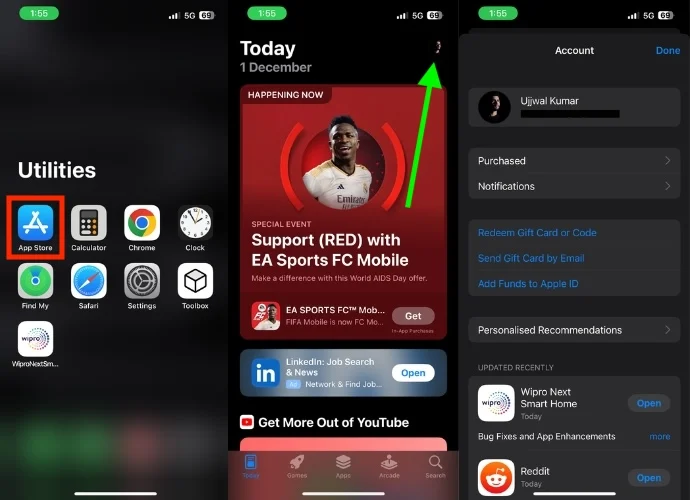
إذا استمرت المشكلة بعد تحديث التطبيق، فيمكنك إلغاء تثبيت التطبيق وإعادة تثبيته باتباع الخطوات التالية.
- افتح مكتبة التطبيقات على جهاز iPhone الخاص بك.
- ابحث عن التطبيق الذي يواجه مشكلات.
- اضغط مع الاستمرار على الرمز الخاص به.
- ستظهر قائمة صغيرة؛ اضغط على حذف التطبيق.
- بمجرد النقر فوق حذف التطبيق، ستظهر نافذة تأكيد منبثقة، حدد حذف.
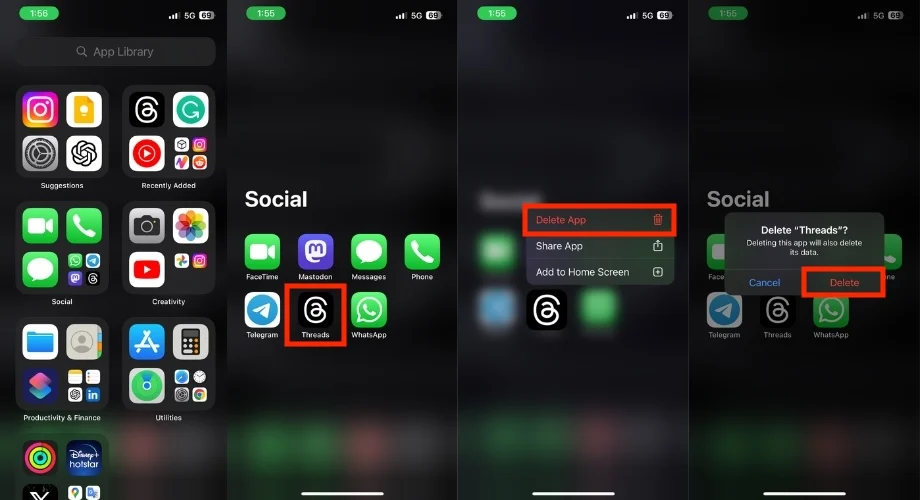
- افتح متجر التطبيقات.
- ابحث عن التطبيق المحذوف وأعد تثبيته.
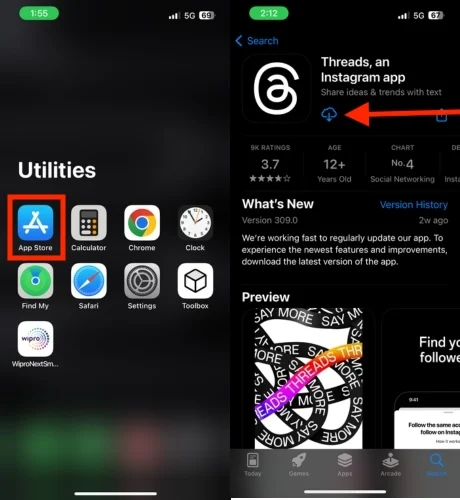
قم بتحديث جهاز iPhone الخاص بك
إذا كان جهاز iPhone الخاص بك يتجمد بشكل متكرر، فقد يكون ذلك مرتبطًا بتحديث iOS. على الرغم من أن هذا أمر نادر، فقد كانت هناك حالات، مثل iOS 11.3.1، حيث تسبب التحديث في حدوث مشكلات في العرض. اتبع الخطوات أدناه للتحقق من وجود تحديث لنظام iOS.
- افتح تطبيق الإعدادات على جهاز iPhone الخاص بك.
- قم بالتمرير لأسفل وانقر على عام.
- حدد تحديث البرنامج.
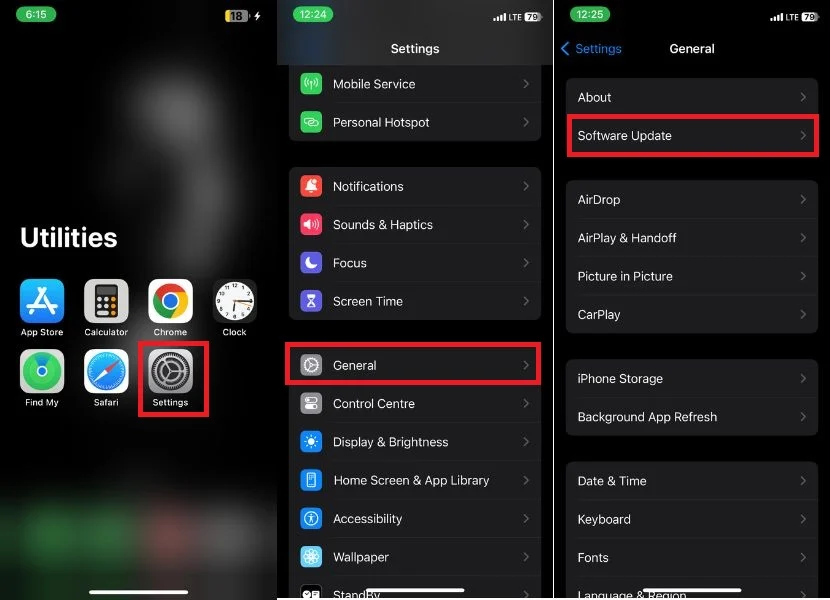
- تحقق مما إذا كان هناك أي تحديث متاح.
- في حالة توفر تحديث، انقر فوق "تنزيل".
- بمجرد اكتمال التنزيل، سيُطلب منك تثبيت التحديث. اضغط على التثبيت الآن.
- قم بتثبيت التحديث وانتظر حتى يتم إعادة تشغيل جهاز iPhone الخاص بك.
امسح كل الاعدادت
لتجنب التجميد المتكرر لجهاز iPhone الخاص بك، حاول إعادة ضبط جميع الإعدادات. كن مطمئنًا، لن يؤدي هذا إلى مسح بياناتك، ولكنه سيعيد الإعدادات المخصصة إلى وضعها الافتراضي. انتبه إلى أن هذا الإجراء قد يؤدي إلى فقدان شبكة Wi-Fi المحفوظة وبعض البيانات الأخرى، لذا قم بمراجعة كل شيء بعناية قبل المتابعة. اتبع هذه الخطوات لبدء إعادة ضبط الإعدادات:
- افتح تطبيق الإعدادات على جهاز iPhone الخاص بك.
- اضغط على عام.
- قم بالتمرير لأسفل وانقر على نقل أو إعادة تعيين iPhone.
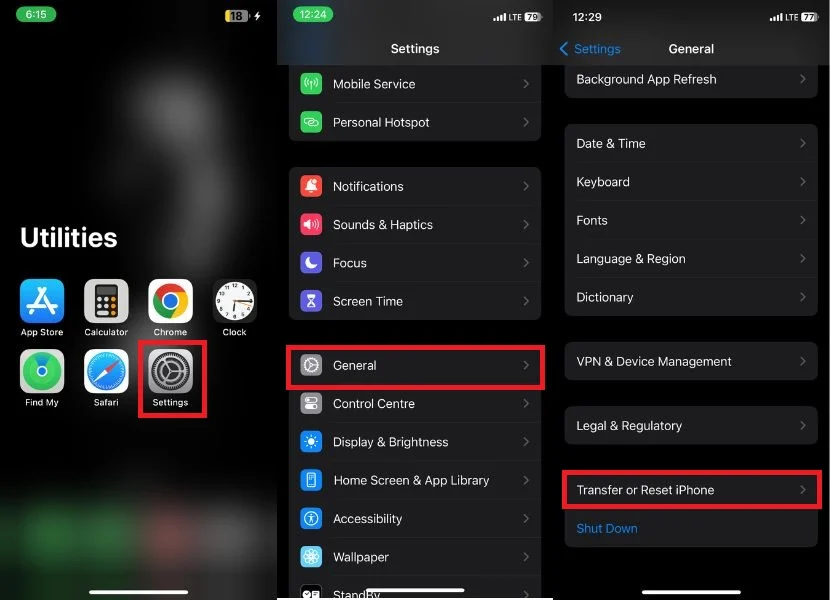
- اضغط على إعادة تعيين.
- بمجرد النقر فوق "إعادة تعيين"، ستظهر قائمة؛ اختر إعادة ضبط كافة الإعدادات.
- أدخل رمز المرور الخاص بجهاز iPhone على الشاشة الجديدة
- قم بتأكيد إعادة الضبط عن طريق الضغط على إعادة ضبط جميع الإعدادات مرة أخرى.
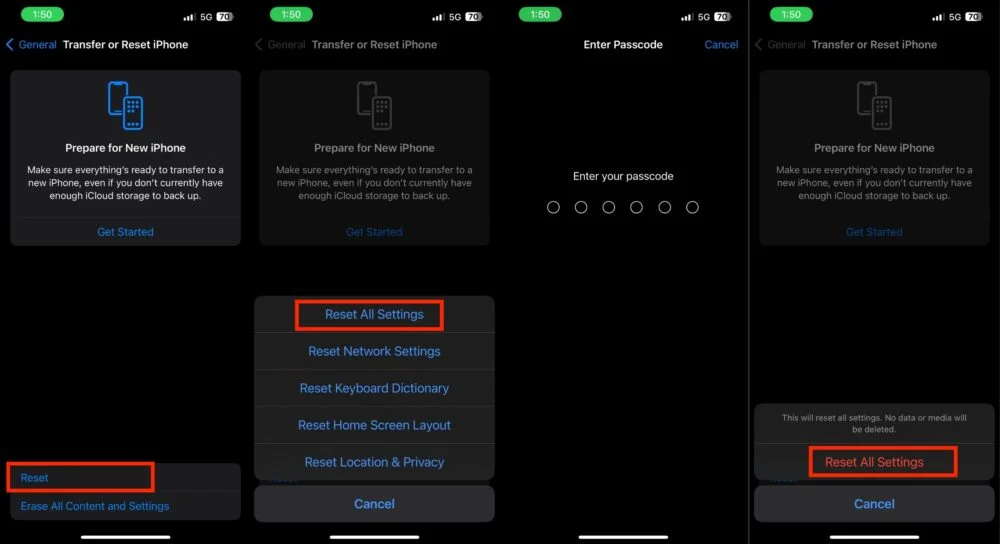
لا تفرط في تحميل جهاز iPhone الخاص بك
لمنع تجمد جهاز iPhone الخاص بك، من المهم عدم التحميل الزائد عليه، خاصة إذا كنت تعمل بمساحة تخزين محدودة. حافظ على روتين لترتيب الملفات والصور والتطبيقات غير الضرورية غير المستخدمة، خاصة على الأجهزة القديمة. ضع في اعتبارك أيضًا الاستعانة بمصادر خارجية للتطبيقات التي نادرًا ما تستخدم أو التي تستهلك مساحة كبيرة. يمكن أن يساعد استخدام التخزين السحابي للصور ومقاطع الفيديو أيضًا في تحرير مساحة التخزين المحلية على جهاز iPhone الخاص بك.
قم بإعادة تشغيل جهاز iPhone الخاص بك بشكل متكرر
متى كانت آخر مرة قمت فيها بإعادة تشغيل هاتفك بشكل طبيعي؟ أراهن أنك لا تستطيع حتى أن تتذكر. في هذه الأيام، أصبحت الهواتف المحمولة فائقة القوة ولا تحتاج عادةً إلى إعادة التشغيل كثيرًا. لكن هذا لا يعني أنه لا ينبغي عليك فعل ذلك أبدًا. إن إعادة تشغيل جهاز iPhone الخاص بك كل أسبوع يمكن أن يجعله يعمل بشكل أفضل، ويصلح الأشياء، ويحل المشكلات العادية. إنه بمثابة تجديد بسيط يجعل جهاز iPhone الخاص بك أقل عرضة للتوقف عن العمل.
اصلاح مشكلة تجميد الايفون
انتهت مناقشتنا. نأمل أن تكون قد جربت الطرق المختلفة الموضحة أعلاه وحل مشكلة شاشة iPhone المجمدة لديك. ونظرًا لأن هذه الحلول مناسبة لمواقف مختلفة، فمن المهم أن تختار الحل المناسب لهاتفك. نحن نقدر قرائك ونتمنى لك حظا سعيدا!
الأسئلة الشائعة حول إصلاح شاشة iPhone المجمدة
1. هل يمكن أن تتجمد شاشة iPhone بسبب الأضرار المادية؟
يمكن أن تتجمد شاشة iPhone بسبب الأضرار المادية. يمكن أن يؤدي الضرر المادي الذي يلحق بالشاشة إلى تعطيل التوصيلات الكهربائية الضرورية لكي تعمل الشاشة بشكل صحيح.
2. هل من الممكن أن يتسبب تحديث iOS محدد في حدوث مشكلات في تجميد الشاشة على جهاز iPhone؟
نعم، على الرغم من ندرة ذلك، إلا أن بعض تحديثات iOS يمكن أن تؤدي إلى حدوث أخطاء أو مشكلات في التوافق يمكن أن تتسبب في تجميد الشاشة. يُنصح بالتحقق من وجود المزيد من التحديثات أو الاتصال بدعم Apple إذا استمرت المشكلات بعد التحديث.
3. ماذا علي أن أفعل إذا تجمدت شاشة iPhone أثناء استخدام تطبيق معين بعد تحديثه؟
إذا استمر أحد التطبيقات المحدثة في التسبب في تجميد الشاشة، فحاول إلغاء تثبيت التطبيق وإعادة تثبيته. إذا استمرت المشكلة، فقم بإلغاء تثبيت التطبيق وابحث عن تطبيقات بديلة ذات ميزات مشابهة.
4. هل هناك أي ميزات أو تحديثات قادمة في نظام التشغيل iOS تهدف إلى معالجة مشكلات تجميد شاشة iPhone أو تقليلها؟
تعمل Apple باستمرار على تحسين أداء واستقرار نظام التشغيل iOS. يتضمن ذلك إصلاح المشكلات التي قد تتسبب في تجميد شاشة iPhone. في التحديثات الأخيرة، أجرت Apple العديد من التغييرات لتقليل مشكلات تجميد الشاشة ومن المرجح أن تستمر في القيام بذلك في التحديثات المستقبلية.
